Si të shikoni paraprakisht dokumentin tuaj Word 2013 përpara printimit

Zbuloni se si të shikoni paraprakisht dokumentin tuaj Word 2013 përpara printimit për të shmangur surprizat e pakëndshme.
Një dokument Word 2011 për Mac është kaq i gjithanshëm sa mund të futni lloje të tjera të llojeve të objekteve, të tilla si tabela dhe diagrame, pikërisht brenda një dokumenti Word. Mund të futni edhe një dokument tjetër Word.
Dialogu Object shfaq një listë të gjërave që mund të futni në një dokument Word. Për të hyrë në këtë dialog dhe për të futur një nga objektet, ndiqni këto hapa:
Në një dokument të hapur Word, zgjidhni Fut → Objekt.

Zgjidhni ose çaktivizoni kutinë e kontrollit "Afisho si ikonë" sipas dëshirës.
Nëse zgjidhni këtë opsion, objekti i integruar shfaqet në dokumentin tuaj si një ikonë që mund të klikohet dy herë për të hapur objektin e integruar.
Nëse nuk e zgjidhni këtë opsion, vetë objekti i integruar ose një pamje paraprake e objektit shfaqet në dokumentin Word.
Zgjidhni një lloj objekti nga lista Lloji i objektit ose klikoni butonin Nga skedari.
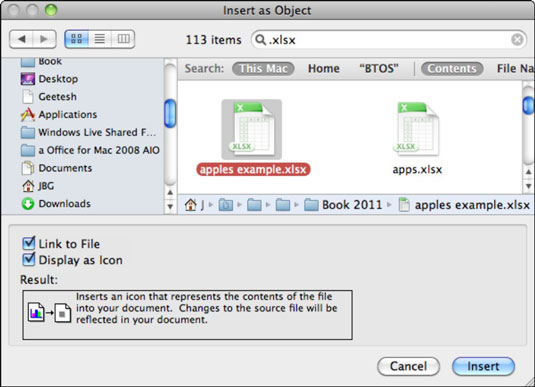
Ju mund të mendoni se të kesh një objekt të integruar në një dokument Word, veçanërisht nëse është një dokument tjetër Word, është konfuze. Nëse po, zgjidhni kutinë e kontrollit "Shfaq si ikonë" përpara se të klikoni "OK" në dialogun "Objekt" ose "Fut si objekt". Nëse keni futur një objekt dhe e keni shfaqur si ikonë, mund të zgjidhni një foto në vend të ikonës së paracaktuar duke ndjekur këto hapa:
Klikoni me të djathtën ose Control-kliko ikonën (ose vendin bosh ku supozohet të jetë ikona) dhe nga menyja që shfaqet, zgjidhni Format→Object.
Nëse nuk është zgjedhur tashmë, në dialogun Format Object, zgjidhni skedën Ngjyrat dhe Linjat.
Në zonën Plotëso, klikoni në menunë pop-up Color dhe zgjidhni Efektet e Plotësimit.
Zgjidhni skedën Picture dhe më pas klikoni butonin Zgjidh Picture.
Navigoni ose përdorni Spotlight për të gjetur dhe më pas zgjidhni një foto të bukur e të vogël (JPEG ose një format tjetër) për ta përdorur si ikonë.
Klikoni butonin Fut.
Kliko OK për të mbyllur dialogun Insert Picture dhe kliko OK për të mbyllur dialogun Format Object.
Fotografia është në mbajtësin e ikonave për objektin tuaj të integruar. Klikoni dy herë mbi foto për të aktivizuar objektin e integruar.
Zbuloni se si të shikoni paraprakisht dokumentin tuaj Word 2013 përpara printimit për të shmangur surprizat e pakëndshme.
Mëso si të krijoni lista të numëruara automatikisht në Word 2007 duke përdorur butonat List dhe Numërimi në Ribbon. Ndihmoni veten të organizoni informacionin tuaj më mirë.
Mësoni se si të krijoni një tabelë në PowerPoint 2007 me hapa të thjeshtë. Tabelat janë ideale për organizimin e informacionit në mënyrë vizuale.
Mësoni si të dërgoni me email një prezantim në PowerPoint 2007 lehtësisht nëpërmjet këtyre hapave të thjeshtë. Ndani prezantimet me kolegët tuaj në pak minuta.
Ndonjëherë ju nevojitet Outlook 2013 për t'ju kujtuar datat e rëndësishme ose aktivitetet vijuese. Ju mund të përdorni flamuj, për shembull, për t'ju kujtuar të telefononi dikë javën e ardhshme. Mënyra më e mirë për të ndihmuar veten të mbani mend është të shënoni emrin e atij personi në listën e Kontakteve. Një kujtesë do të shfaqet në kalendarin tuaj. Kontaktet nuk janë […]
Çdo aspekt i paraqitjes së një tabele mund të formatohet në Word në Office 2011 për Mac. Ju mund të aplikoni stile që bashkojnë qelizat së bashku për të formuar qeliza më të mëdha, për t'i shkrirë ato, për të ndryshuar ngjyrat e kufirit, për të krijuar hije të qelizave dhe më shumë. Zbatimi i një stili tabele nga Office 2011 për Mac Ribbon Skeda Tabelat e Ribbon […]
Kur përdorni Word në Office 2011 për Mac, mund të aplikoni stilet e tabelave për të ndryshuar pamjen e qelizave. Nëse nuk mund të gjeni një ekzistues që plotëson nevojat tuaja, mund të krijoni stile të reja tabele nga dialogu Style. Merrni këto hapa: Në Word 2011 për Mac, zgjidhni Format→Style. Hapet dialogu Stil. Kliko […]
Kur përdorni Office 2011 për Mac, së shpejti do të zbuloni se Word 2011 mund të hapë faqet e internetit që keni ruajtur nga shfletuesi juaj i uebit. Nëse një faqe interneti përmban një tabelë HTML (HyperText Markup Language), ju mund të përdorni veçoritë e Tabela të Word-it. Mund ta keni më të lehtë të kopjoni vetëm pjesën e tabelës së faqes në internet […]
Edhe pse në të vërtetë nuk mund të krijoni temat tuaja nga e para, Word 2007 ofron shumë tema të integruara që mund t'i modifikoni për t'iu përshtatur nevojave tuaja. Një gamë e gjerë temash ju mundëson të përzieni dhe përputhni fontet, ngjyrat dhe efektet e formatimit të ndryshëm për të krijuar personalizimin tuaj.
Ju mund të modifikoni një temë të integruar ose të personalizuar në Word 2007 për t'iu përshtatur nevojave tuaja. Mund të përzieni dhe përputhni shkronja, ngjyra dhe efekte të ndryshme për të krijuar pamjen që dëshironi.






